|
|
属性の区切りにはコンマ以外の文字も使用できます。使用する文字は、管理者が設定したプリファレンスを使用して指定します。
|
|
|
属性の区切りにはコンマ以外の文字も使用できます。使用する文字は、管理者が設定したプリファレンスを使用して指定します。
|
|
|
親子関係属性で、属性フィールドをダブルクリックして親オブジェクトをチェックアウトします。親オブジェクトがすでにチェックアウトされている場合は、1 回クリックします。
|
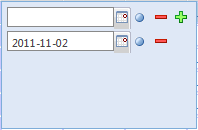
アイコン | 操作 |
属性値リストの上部に新しい空の行を追加します。新しい行には新規の値を入力できます。 | |
現在割り当てられている属性値を除去します。属性行が表示されなくなります。 | |
 | 以前定義したデフォルト値を属性に割り当てます。 |
ドロップダウンリストにある定義済みの選択から属性値を割り当てます。 | |
日付を選択できるカレンダーツールを表示します。 |
キーボードを使用してカーソルを移動することにより、複数の属性の編集を簡略化できます。Tab キーを押して、カーソルを属性値のリストの下へ移動します。属性リストの最後でもう一度 Tab キーを押し、データテーブルの右側にある次の属性フィールドの最初のエントリにカーソルを移動します。Shift キーと Tab キーを同時に押し、属性値リストの上部にカーソルを移動します。リストの上部でもう一度 Shift キーと Tab キーを押し、データテーブルの左側にある前の属性フィールドにカーソルを移動します。Esc キーを押して、属性の変更を保存せずに編集ウィンドウを終了します。 |